命令很简单:
输入:sudo vi /etc/network/interface 即可进入文件interface文件进行编辑
编辑步骤(有linux基础可绕过):
1,按下键盘‘i’键,进入编辑,移动光标输入以下配置网卡相关内容:
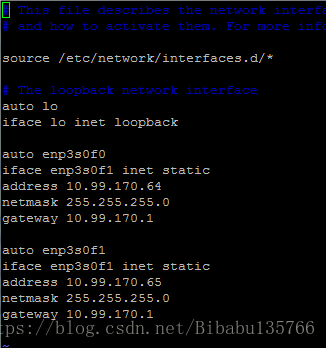
如上所示,其中
①auto:对应网卡名称,每个系统对应的网卡名称都有所不同,查看系统网卡名称可输入:ifconfig进行查看
②address:输入需要设定的固定IP
③netmask:子网掩码
④gateway:网关
⑤下部类部分为第二个网卡设置内容
2,设置完成后,按下esc键,输入‘:wq’,按下enter键即退出保存成功
3,接下来需要设置DNS,输入:sudo vi /etc/resolvconf/resolv.conf.d/base进入DNS文件编辑
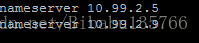
DNS只需要配置一个就可以了,如上所示
4,配置完成后,重启服务器:sudo reboot
5,重启计算机后,尝试是否可以ping通网络

























 1507
1507

 被折叠的 条评论
为什么被折叠?
被折叠的 条评论
为什么被折叠?










